Sådan løser du problemer med ansigts-ID-fejl?
Brugere, der forudbestilte iPhone X / 10 den 27. oktober, får deres nye iPhone X i disse dage. Imidlertid rapporterer mange mennesker forskellige problemer om Face ID, den mest skinnende funktion ved iPhone X, ligesom iPhone X Face ID fungerer ikke, iPhone X låses ikke op, iPhone Face ID-fejl osv. Her er top 5 iPhone X Face ID-problemer, og hvordan du løser dem.
- Del 1. Almindelige problemer om iPhone X Face ID
- Del 2. Løsninger til at løse problemer med iPhone X Face ID
Del 1. Almindelige problemer om iPhone X Face ID
Her er nogle almindelige problemer, som iPhone X-brugere støder på i disse dage.
1. iPhone X Face ID kunne ikke konfigureres.
Du kan ikke få adgang til Apple ID-indstillinger på iPhone X og sidder fast ved genkendelsesgrænsefladen. Dobbeltklik fører dig til forrige side.

2. iPhone X låses ikke op
Face ID, der først er blevet vedtaget til iPhoneX ser ud til at have mange genkendelsesproblemer, ligesom hvad der skete med Touch ID for år siden. Folk rapporterer, at iPhone X Face ID ikke kan genkende deres ansigt, mens deres Face ID er indstillet.
Relateret læse: Fast: Face ID Unlock Fail på iPhone X
3. iPhone X Face ID fungerer ikke
Face ID er den mest attraktive funktion ved iPhoneX, som giver dig mulighed for at låse din iPhone op uden at indtaste adgangskode, bruge Apple-betaling og køb i App Store, iTunes Store og iBooks osv. Nogle brugere hævder imidlertid, at Face ID ikke fungerer for at låse apps op og iPhone X svarer ikke helt, når står overfor ejerens ansigt.
4. iPhone X Kan ikke låses op, hvis jeg har kontaktlinser tændt
Face ID kan ikke fortælle dit ansigt, når du bruger kontaktlinser. Derfor fortsætter det bare med at scanne, men forbliver ude af stand til at låse op.
5. iPhone X Face ID-fejl
En bruger klager på Twitter over, at iPhone X låst op, efter at han viste det til sin kone. Ikke desto mindre sagde en mand, at han kan låse sin vens iPhone X op, da de ser ens ud.
Del 2. Mulige løsninger til at løse iPhone X Face ID-problemer
1. Ting, du skal kontrollere først:
- TrueDepth-kameraet er dækket af intet.
- Dit ansigt, inklusive øjne, næse, mund, vender direkte mod TrueDepth-kameraet uden nogen blokering.
- Hold 10-20 tommer mellem iPhone X og dit ansigt for klar genkendelse.
- Brug ikke Face ID under baggrundsbelysning, når du er ude i stærkt sollys.
2. Fjern briller
Ifølge Apple er Face ID designet til at fungeremed mange briller. Men hvis du bærer briller, der blokerer for visse typer lys, kan det infrarøde kamera næppe fortælle dit ansigt. For at undgå dette, skal du fjerne dine solbriller eller kontaktlinser,
3. Opdater til det nyeste iOS-system
Hvis du er sikker på, at de fysiske forhold er allekorrekt indstillet, men dit problem er ikke løst, skal du kontrollere, om du kører det nyeste iOS-system på iPhone X. Som vi ved, introduceres Face ID først på iPhone X, det vil uundgåeligt have nogle problemer. Opdatering af operativsystemet til den nyeste version er de enkleste tip til at rette nogle uventede fejl. Du skal først tage backup af din iPhone X i tilfælde af at du mister data under opdateringen. Så gå Indstillinger app>Generel>Software opdatering at downloade og installere det nyeste operativsystem.
4. Kontroller Face ID-indstillinger på iPhone X
Et andet tip, som du muligvis ignorerer, er, at du skal kontrollere, om du har aktiveret Face ID Unlock. Gå Indstillinger>Face ID & Passcode. Hvis du vil bruge Face ID til at låse op, skal du tænde for iPhone Unlock mulighed.

5. Nulstil Face ID
Hvis du finder iPhone X ikke fungerer, og du ikke kan bruge den til at gøre noget som f.eks. At låse op, købe osv., Kan du prøve at nulstille Face ID. Det vil slette alle de eksisterende ansigtsdata og indstille et nyt Face ID. Gå Indstillinger>Face ID & Passcode>Nulstil Face ID.
6. Tving Reboot iPhone X
Tvang genstart er altid nyttigt, når dustøder på forskellige iOS sidder fast, ligesom iPhone sidder fast på Apple-logo / sort skærm / DFU-tilstand / blå skærm. Du kan prøve denne metode, når iPhone X sidder fast ved Face ID-scanning.
Trin 1: Tryk på, og slip hurtigt knappen Volume Up.
Trin 2: Tryk og slip hurtigt lydstyrkeknappen.
Trin 3: Tryk og hold på knappen Side (Sleep / Wake), indtil Apple-logoet vises.
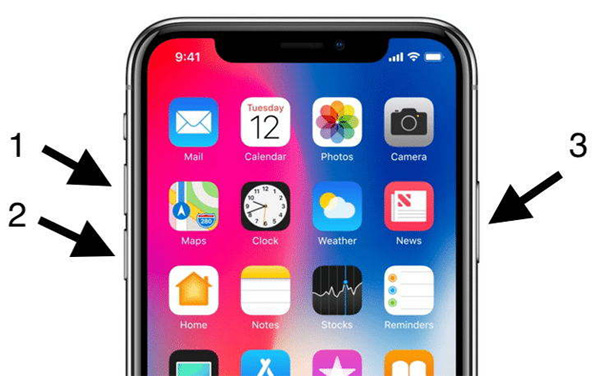
7. Nulstil alle indstillinger
Hvis iPhone X Face ID ikke kunne genkende dinface, selvom du indstiller et nyt Face ID, er en anden metode, du kan prøve, at nulstille alle indstillinger. Det nulstiller iPhone X til standardindstillingerne uden at miste data. Nulstil alle indstillingsmuligheder fungerer ved mange iPhone-problemer, f.eks. Wi-Fi-afbrydelsesfejl, Go Indstillinger>Generel>Nulstil>Hvil alle indstillinger
8. Reparer iOS-system for at løse Face ID-problemer
Problemer med iPhone X Face ID kan være forårsaget afsystem svigt. Metoderne ovenfor fungerer ikke altid godt, især når din iPhone X gennemgår visse systemskader. Du kan bruge et effektivt værktøj, Tenorshare ReiBoot, til at reparere operativsystemet uden datatab, hvilket fungerer godt, hvis Face ID ikke genkender dit ansigt eller fejler dit ansigt for andres.
Trin 1. Download og installer Tenorshare ReiBoot. Tilslut iPhone X til din pc / Mac. Kør Tenorshare ReiBoot.
Trin 2. Klik Fix alle iOS fast. Det springer til Reparation af operativsystemets interface.

Trin 3. Klik på Fix Now (Alle iOS 11 fastgjort). Det vil downloade og installere den nyeste firmware. Derefter kan du få din fornyede iPhone X.
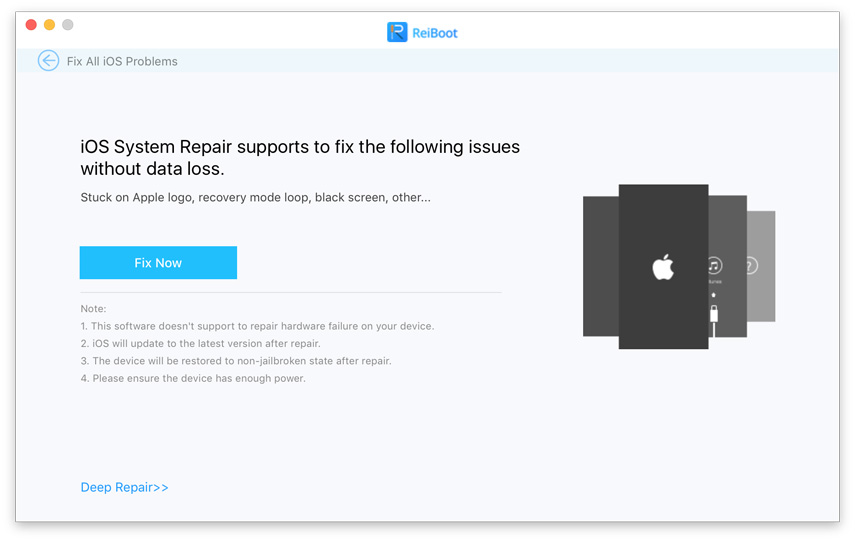
Bundlinie
I denne passage introducerede vi det mest almindeligeproblemer med iPhone X Face ID og generelle rettelser. Du kan slippe af med iPhone X Face ID-fejl med disse rettelser, ellers skal du muligvis ringe til Apple for en udskiftning eller reparation, hvis det er under garanti. Hvis du har andre problemer, bedes du efterlade en besked.









